Final Cut Cameraでビデオを削除する/復元する
Final Cut Cameraからビデオを削除すると、削除されたメディアはファイルアプリの「最近削除した項目」フォルダに移動され、30日が経過したあとに完全に削除されます。ビデオが完全に削除される前にFinal Cut Cameraのブラウザに復元したり、「最近削除した項目」フォルダから手動でビデオを削除して空き領域を増やしたりできます。
重要: デバイスからFinal Cut Cameraアプリを削除すると、デバイスの内蔵ストレージに録画したビデオはすべて完全に削除されます。
ビデオを削除する
iPhoneまたはiPadでFinal Cut Cameraアプリ
 に移動します。
に移動します。カメラ画面の下部にあるサムネールイメージをタップします。
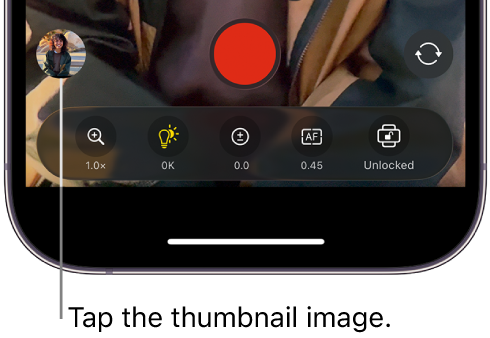
以下のいずれかの操作を行います:
1つのビデオを削除する: 画面の下部にあるビデオのサムネールをタップして選択してから、
 をタップします。
をタップします。複数のビデオを削除する: 「すべてのメディア」をタップし、「選択」をタップして、削除したいビデオをタップしてから、
 をタップします。
をタップします。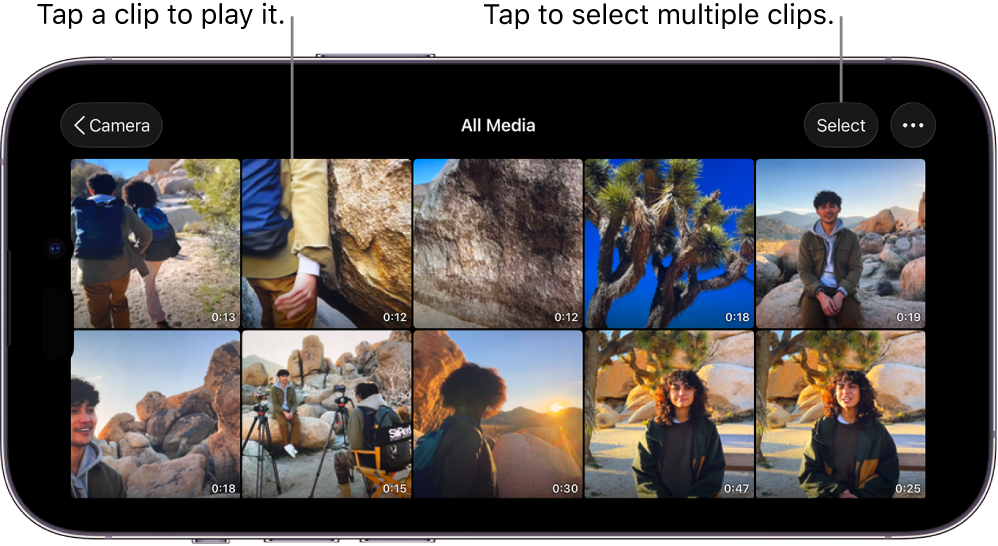
ビデオを誤って削除した場合や、デバイスの空き領域を増やしたい場合は、以下のファイルアプリでビデオを復元する/完全に削除するを参照してください。
ファイルアプリでビデオを復元する/完全に削除する
iPhoneまたはiPadでファイルアプリ
 に移動します。
に移動します。「ブラウズ」をタップしてから、「最近削除した項目」をタップします。
 をタップし、「選択」をタップしてから、復元または完全に削除したいビデオをタップします。
をタップし、「選択」をタップしてから、復元または完全に削除したいビデオをタップします。選択範囲をタッチして押さえたままにしてから、以下のいずれかの操作を行います:
ビデオをFinal Cut Cameraに復元する: 「復元」をタップします。復元されたビデオはすぐにFinal Cut Cameraのブラウザに表示されます。
デバイスから完全にビデオを削除する: 「今すぐ削除」をタップしてから、「削除」をタップします。ビデオがすぐにデバイスから削除され、空き領域が増えます。この操作は取り消せません。